Bonjour,
As-tu installé un nouveau logiciel récemment, qui pourrait être responsable de ce problème, par exemple, un deuxième antivirus, ou toute autre application ?
Nous allons essayer de réparer ton ordinateur.
Au démarrage de l’ordinateur, tapote rapidement plusieurs fois la touche F8.
Sur l’écran
Options de démarrage avancées qui s'affiche, utilise les touches de direction pour sélectionner
Réparer l’ordinateur, puis appuie sur Entrée.
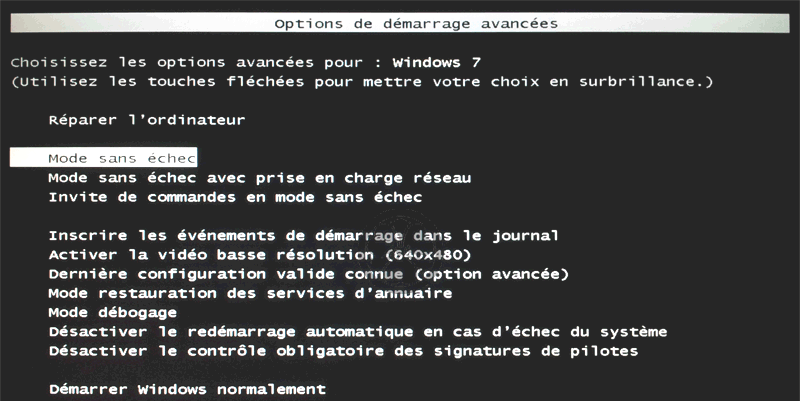
- options_démarrage.png (88.55 Kio) Vu 7664 fois
Dans le menu
Options de récupération système, clique sur l'outil choisi pour l'exécuter.
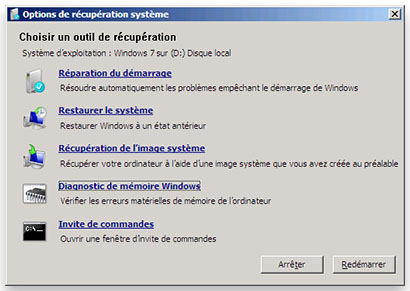
- options_récupération.jpg (56.86 Kio) Vu 7664 fois
Exécute les procédures de réparation suivantes, dans l'ordre indiqué, jusqu'à ce que l'une d'elles te dépanne :
1 -
Réparation du démarrage
2 -
Restaurer le système : choisis un point de restauration antérieur à l'apparition de ton bug
3 -
Récupération de l'image système : je présume que tu n'as pas créé d'image système, donc impossible, passe à l'étape 4
4 -
Invite de commandes : dans cette invite de commandes, tape la commande suivante et valide par Entrée :
A ce stade, si rien n'a fonctionné, je te suggère de réinstaller Windows 7 en clean install, mais cela te fera perdre tes fichiers et applications, car tu ne peux pas Installer / Réparer Windows 7 en mise à niveau sans perte de données et logiciels sans session ouverte de Windows 7, comme indiqué dans le tutoriel de Chantal, à l'adresse suivante :
http://www.chantal11.com/2009/04/instal ... els-seven/
Puisque tu n'as aucun support, il faut que tu crées un média d'installation.
Il te faut une connexion Internet, soit sur un autre pc, soit sur le tien en procédant ainsi :
Au démarrage de l’ordinateur, tapote rapidement plusieurs fois la touche F8.
Sur l’écran
Options de démarrage avancées qui s'affiche, utilise les touches de direction pour sélectionner
Mode sans échec avec prise en charge Réseau, puis appuie sur Entrée.
Tu vas télécharger le
fichier ISO de Windows 7 sur Internet avec l'outil Windows ISO Downloader.
Lien direct pour télécharger l'outil ->
Windows ISO Downloader.exe
Ensuite,
grave ce fichier sur un DVD ou une clé USB bootable.
Pour créer un clé USB bootable, si tel est ton choix, utilise Rufus par exemple :
https://rufus.akeo.ie/?locale=fr_FR
Il ne te reste plus qu'à
installer Windows Seven, en bootant sur le CD ou le DVD contenant Windows 7.
Consulte le tutoriel "Installer Windows 7 depuis zéro" de PC Astuces, qui décrit en détail cette procédure.
Source :
http://www.pcastuces.com/pratique/windo ... /page1.htm
@+